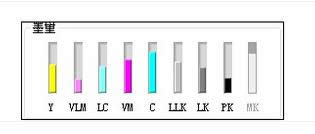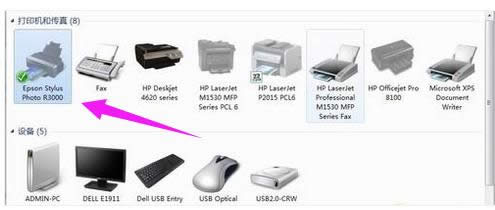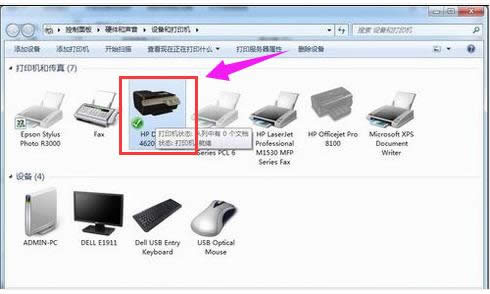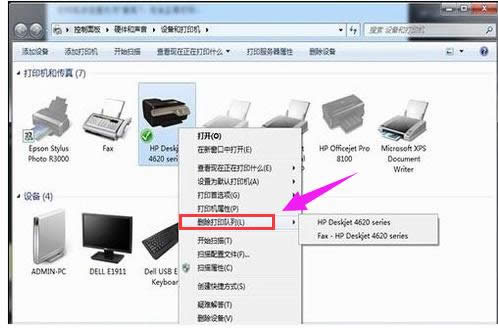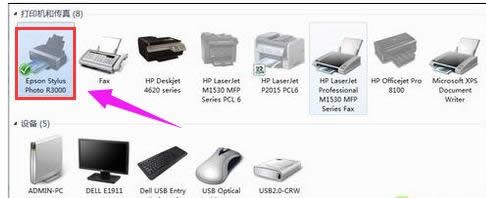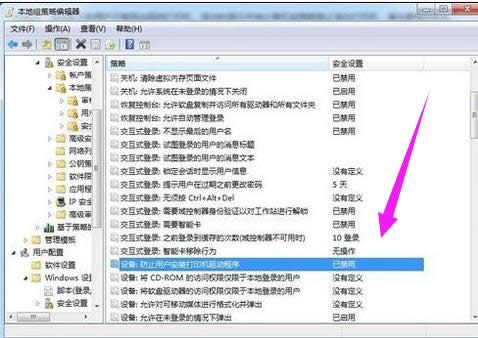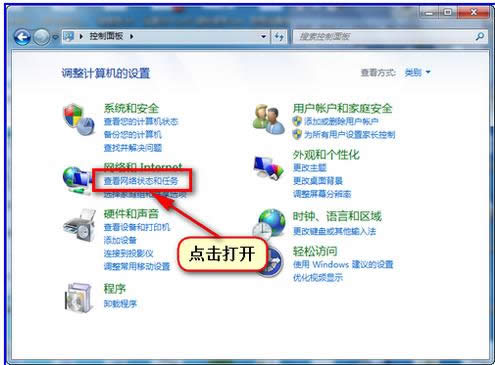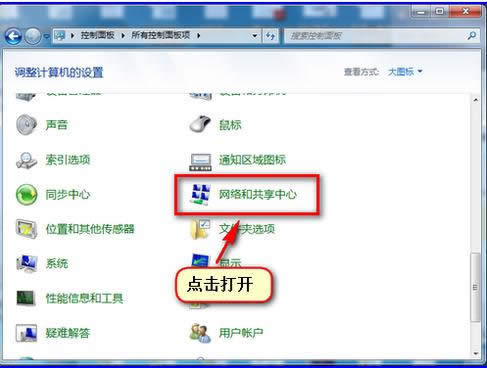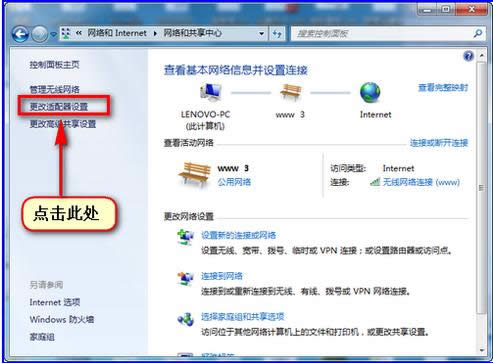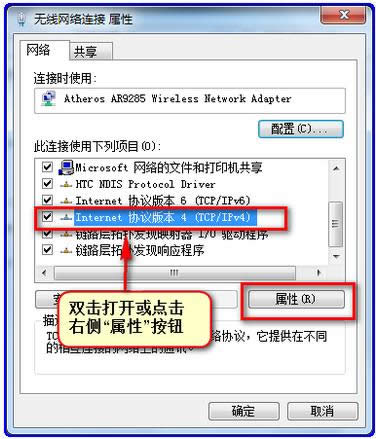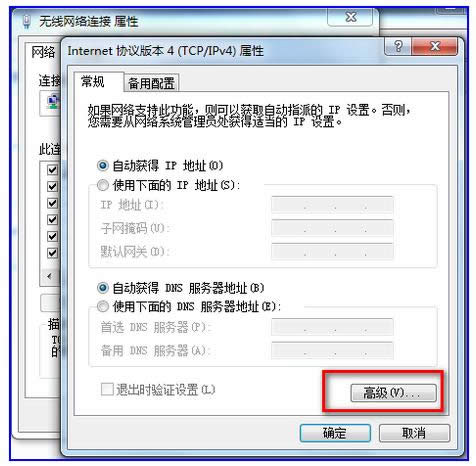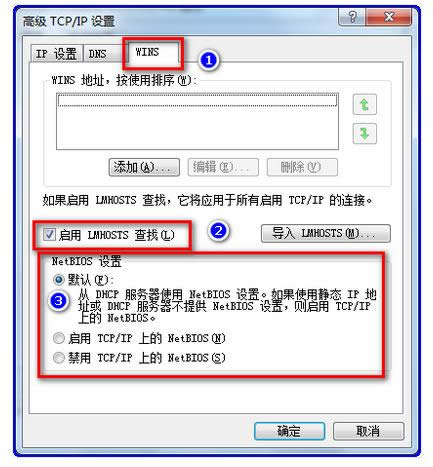- 2臺(tái)電腦怎么共享打印機(jī)
- 簡(jiǎn)單處理win7共享打印機(jī) 打印機(jī)脫機(jī)問(wèn)題
- Windows系統(tǒng)局域網(wǎng)共享打印機(jī)出現(xiàn)異常處
- Windows10專業(yè)版下共享打印機(jī)拒絕訪問(wèn)
- 共享打印機(jī)脫機(jī)
- win7共享打印機(jī)重啟后無(wú)法連接怎么處理?
- WinXP系統(tǒng)設(shè)置2臺(tái)電腦共享打印機(jī)的方法
- Win8系統(tǒng)打開(kāi)局域網(wǎng)共享打印機(jī)取消輸入網(wǎng)絡(luò)
- Win8系統(tǒng)共享打印機(jī)失敗提示0x00000
- win8共享打印機(jī)拒絕訪問(wèn)處理方法
- 共享打印機(jī)不能打印怎樣辦,本文教您處理辦法
- 共享打印機(jī)拒絕訪問(wèn),本文教您如何恢復(fù)共享打印
推薦系統(tǒng)下載分類: 最新Windows10系統(tǒng)下載 最新Windows7系統(tǒng)下載 xp系統(tǒng)下載 電腦公司W(wǎng)indows7 64位裝機(jī)萬(wàn)能版下載
共享打印機(jī)不能打印怎樣辦,本文教您處理辦法
發(fā)布時(shí)間:2021-12-22 文章來(lái)源:深度系統(tǒng)下載 瀏覽:
|
Windows 7,中文名稱視窗7,是由微軟公司(Microsoft)開(kāi)發(fā)的操作系統(tǒng),內(nèi)核版本號(hào)為Windows NT 6.1。Windows 7可供家庭及商業(yè)工作環(huán)境:筆記本電腦 、平板電腦 、多媒體中心等使用。和同為NT6成員的Windows Vista一脈相承,Windows 7繼承了包括Aero風(fēng)格等多項(xiàng)功能,并且在此基礎(chǔ)上增添了些許功能。 大家在辦公的時(shí)候,一般都會(huì)使用打印機(jī)共享功能,這樣大家打印文件就方便多了。然而一位用戶在Win10系統(tǒng)下共享打印機(jī)時(shí),系統(tǒng)提示:共享打印機(jī)拒絕訪問(wèn)。那么,碰到這種情況該如何解決呢?下面小編就與大家分享一下解決共享打印機(jī)搜索不到的問(wèn)題。 我們?cè)谵k公的時(shí)候,經(jīng)常都會(huì)用到打印機(jī)共享的功能,這樣大家打印文件的時(shí)候就會(huì)方便很多了,最近有位windows系統(tǒng)用戶共享打印機(jī)的時(shí)候,系統(tǒng)提示:共享打印機(jī)拒絕訪問(wèn),那么windows系統(tǒng)共享打印機(jī)拒絕訪問(wèn)怎么辦呢?今天小編為大家介紹windows共享打印機(jī)拒絕訪問(wèn)的解決方法。 共享打印機(jī)不能打印怎么辦 方法一 打印機(jī)軟件耗材用盡 通過(guò)軟件,可以監(jiān)視耗材消耗的情況,如果用盡會(huì)導(dǎo)致打印失敗。
不能打印載圖1 添加材料,最后選擇默認(rèn)打印機(jī)打印。
不能打印載圖2 方法二 打印機(jī)脫機(jī)導(dǎo)致不能打印 第一步就是檢查打印機(jī)的工作狀態(tài)指示燈或是液晶顯示屏幕,查看并確保打印機(jī)處于啟動(dòng)后的待機(jī)狀態(tài)。第二步要做的事情是清除打印任務(wù)
共享打印機(jī)載圖3 右鍵點(diǎn)擊打印機(jī)圖標(biāo),在彈出的菜單當(dāng)中選擇刪除打印隊(duì)列。
不能打印載圖4 在菜單中選擇“使用聯(lián)機(jī)打印機(jī)”。
打印機(jī)載圖5 方法三 網(wǎng)絡(luò)設(shè)置導(dǎo)致不能打印 安裝多臺(tái)打印機(jī)要設(shè)置正確的默認(rèn)打印機(jī)
不能打印載圖6 逐步打開(kāi):計(jì)算機(jī)配置-Windows設(shè)置-本地策略-安全選項(xiàng)-設(shè)備:防止用戶安裝打印機(jī)驅(qū)動(dòng)程序 ,選“已禁用”。 在開(kāi)始-運(yùn)行里面輸入:gpupdate /force,強(qiáng)制更新組策略,用戶就能安裝域里面的網(wǎng)絡(luò)打印機(jī)和驅(qū)動(dòng)了。
打印機(jī)載圖7 方法四 依次打開(kāi)控制面板—網(wǎng)絡(luò)和共享中心。
共享載圖8 選擇“網(wǎng)絡(luò)和共享中心”。
打印機(jī)載圖9 點(diǎn)擊左側(cè)“更改適配器設(shè)置”。
共享打印機(jī)載圖10 在“無(wú)線網(wǎng)絡(luò)連接”右擊選擇屬性,在彈出界面點(diǎn)擊“internet協(xié)議版本4(TCP/IPv4)”,雙擊此項(xiàng)目或點(diǎn)擊“屬性”按鈕。
共享載圖11 點(diǎn)擊右下角“高級(jí)”按鈕。
共享打印機(jī)載圖12 點(diǎn)擊“WINS”選項(xiàng)卡,勾選“LMHOSTS查找”,并將“NetBIOS”設(shè)置為“默認(rèn)”或“啟用 TCP/IP 上的NetBIOS”。點(diǎn)擊確認(rèn)。
打印機(jī)載圖13 以上就是解決共享打印機(jī)不能打印的操作方法了。 Windows 7簡(jiǎn)化了許多設(shè)計(jì),如快速最大化,窗口半屏顯示,跳轉(zhuǎn)列表(Jump List),系統(tǒng)故障快速修復(fù)等。Windows 7將會(huì)讓搜索和使用信息更加簡(jiǎn)單,包括本地、網(wǎng)絡(luò)和互聯(lián)網(wǎng)搜索功能,直觀的用戶體驗(yàn)將更加高級(jí),還會(huì)整合自動(dòng)化應(yīng)用程序提交和交叉程序數(shù)據(jù)透明性。 |